Winword-97 Ellenőrző dokumentumok
Helyesírás-ellenőrzés - Ige az eszköz, amely lehetővé teszi, hogy ellenőrizze és korrigálja a helyesírás szó a dokumentumban. Szó le a szavakat a dokumentum szerint a szótárba, és az ismeretlen szavak vannak jelölve. Ezt követően, akkor hagyja a szót, javítsa ki, vagy tegye a szótárban.
Ahhoz, hogy ellenőrizze a helyesírást a dokumentumban, jelölje ki a szöveget. Ellenkező esetben. Szó ellenőrizni fogja a teljes dokumentum, kezdve a pozíció, ahol a kurzor áll. Ha azt szeretnénk, hogy nézd meg a dokumentumot az elejétől, vigye a kurzort a dokumentum elejére megnyomásával
1. Válassza az Eszközök -> Helyesírás, vagy nyomja
2. Ha a szöveg egy szó, ami nem szerepel a szótárban, akkor megjelenik az ablakban Nincs a szótárban (lásd. Ábra. 21. 1.). A lehetséges opciók helyett a kiválasztott szó jelenik meg a lehetőségek listáját. (Ha nincs lehetőség - ez a mező üres ablak.)
• A helyes szó kézzel szerkesztheti a Nincs a szótárban mezőbe majd kattintson a Csere.
• cseréjéhez a kiválasztott szó az egyik lehetőség vvdelite szót csere a lehetőségek listáját, majd kattintson a Csere.
• Az összes előfordulás cseréjéhez egy szó másodlagosan a helyesbített kézzel vagy kiválasztható a listából, majd kattintson Az összes cseréje.
• Ha ki akarja hagyni a szót, kattintson Skip.
• Ha azt szeretnénk, hogy figyelmen kívül hagyja az összes előfordulását a szót, kattintson Az összes mellőzése.
• kattintson a Hozzáadás gombra a kijelölt szót a szótárba.
3. Ha szükséges, ismételje meg a fenti lépéseket. Amikor az egész dokumentum beolvasása. Szó üzenetet jelenít meg róla. Ha azt szeretnénk, hogy megszakítja a vizsgálatot, kattintson a Mégse gombra.

Ábra. 21. 1. Helyesírás Helyesírás-ellenőrzés párbeszédpanelen
Szó ellenőrizni fogja a nyelvtant a dokumentumban, megjegyezve, hogy az esetleges hibák akkor kijavítani. Annak érdekében, hogy hajtsák végre a nyelvtani ellenőrzés, a következőképpen kell eljárni.
1. Válassza az Eszközök -> Helyesírás Helyesírás vagy kattintson a Standard eszköztáron. Helyesírás párbeszédablak (lásd. Ábra. 21. 1.). Ellenőrizze, hogy a dobozban van telepítve nyelvhelyesség.
2. Amikor a Word a szöveg egy szó vagy mondat, amelyben a lehetséges nyelvtani hiba, egy szót vagy kifejezést a zöld szín jelzi, és ezzel együtt a környező szöveg jelenik meg egy leírást a lehetséges hiba párbeszédablak (ábra. 21. 2). csere lehetőség, ha egyáltalán megjelenik a lehetőségeket.
• A hiba szöveget kézzel szerkesztheti a párbeszédablakban, és kattintson a Csere.
• A szöveg módosításához az egyik lehetőség, hogy válassza ki a kívánt beállításokat a listából, majd kattintson a Csere.
• A kihagyja ezt előfordulása a szót vagy kifejezést, kattintson a Skip gomb.
• Ha azt szeretnénk, hogy figyelmen kívül hagyja az összes előfordulását egy szó vagy mondat, kattintson Az összes mellőzése.
• Word automatikusan ellenőrzi nyelvtan. Távolítsuk helyesírási hibákat a korábban leírtak szerint ezen az ülésen.
3. Ha szükséges, ismételje meg az előző lépéseket. Amikor a Word ellenőrzi a teljes dokumentumot, akkor megjelenik egy üzenet róla. Ha azt szeretnénk, hogy ellenőrzés leállításához nyelvtan, kattintson a Mégse gombra.

Ellenőrzés helyesírási és nyelvtani beíráskor
Amellett, hogy a helyesírás-ellenőrzés és nyelvtani az egész dokumentumot, a Word ellenőrizheti a dokumentum szövegét gépelés közben. Ebben az esetben a szó nem található a szótárban lesznek húzva egy piros hullámos vonal, és az állítólagos nyelvtani hibák - zöld hullámos vonal. Meg tudod oldani hibákat azonnal, vagy beírja a szöveg a teljes dokumentumot. Telepíteni / eltávolítani az automatikus helyesírás és nyelvhelyesség-ellenőrzés, kövesse az alábbi lépéseket.
1. Válassza az Eszközök -> Beállítások, hogy megnyitja a Beállítások párbeszédpanelt.
2. Ebben párbeszédablakban kattintson a Helyesírás fülre.
3. Jelölje be vagy törölje Automatikusan ellenőrzi a helyesírási és nyelvtani ellenőrzés automatikusan.
4. Kattintson az OK gombra.
Együttműködik a szót kiemelve az automatikus helyesírás-ellenőrzőt és nyelvtani, kattintson jobb egérgombbal. pop-up menüt, amelynek helyébe a kiválasztott szó jelenik meg mellette (ha van ilyen), és több csapat. Ábra. 21. A 3. ábra a pop-up menü jelenik meg, amikor a jobb gombbal a hibásan írt szó. Ahhoz, hogy javítsa ki a helyesírási hiba, akkor válassza ki a következőket.
• Cserélje ki a szót az egyik lehetőség, ha rákattint a word-csere.
• Figyelmen kívül hagyja az összes előfordulását a szó a dokumentumban, kattintson a Mindent mellőz.
• Szó felvétele a szótárba a Hozzáadás gombra kattintva.
• Add a hibás szót az Automatikus javítás bejegyzés kiválasztásával AutoCorrect majd megadja a szót szeretné cserélni a hibás.
• Kezdjük egy rutinellenőrzés helyesírási kattintva a helyesírást.
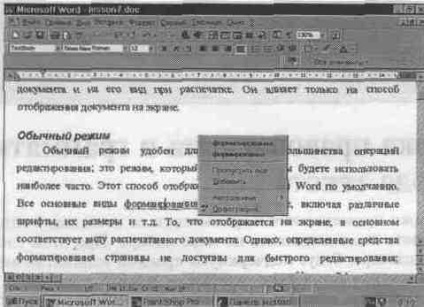
Ábra. 21. 3. hibajavítások felvételi
Jobb egérgombbal a nyelvtani hiba, akkor ezt.
• Válasszon ki egy csere lehetőség, hogy helyezze be a dokumentumba.
• Válassza Skip javaslatot figyelmen kívül hagyni lehetséges hiba.
• Válassza Grammar futtatni egy rutinellenőrzés nyelvtan.
Thesaurus segít megtalálni szinonimák vagy szavakat hasonló jelentésű, és Antonímák. A szinonimaszótár, hogy segítsen elkerülni az ismételt (és páratlan szókincs).
Használati szinonimaszótár, akkor a következő.
1. Helyezze a kurzort a szó érdekel a dokumentumban.
2. Nyomja meg
3. A Thesaurus párbeszédablak (ábra. 21 4). Ez több területen.
• A kereső mező mutatja a padló ,.
• Az értékek felsorolja azokat az értékeket a szó. Ha a szó nem található, a Word megjeleníti betűrendes listája szavak, amelyek hasonló jelentéssel.
• Ha egy szinonimaszótár, hogy megtalálja egy vagy több jelentése van a szó, a párbeszédablakban lista csere szinonim mutatja szinonimái az aktuálisan kiválasztott szó jelentését. Ha az érték is található, egy lista jelenik meg a párbeszédablakban Csere.
4. Mindaddig, amíg nyitva a Thesaurus párbeszédablak, akkor tegye a következőket.
• Keressen szinonimákat a kiválasztott szót a listán, vagy a Cserélje szinonimája lista Csere (attól függően, melyik lista az ablak), majd kattintson a Keresés gombra.
• Szó szinonimáinak keresése az Értékek listában jelölje ki a szót, és kattintson a Keresés gombra.
5. szó cseréjéhez a dokumentumban kiemelt szót a listából Cserélje szinonima vagy csere, válassza a Csere.
6. Zárja be a Thesaurus párbeszédablak módosítások nélkül a dokumentum, kattintson a Mégse gombra.
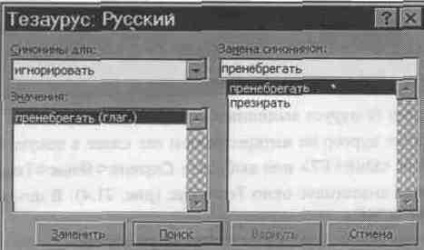
Ábra. 21. 4. Thesaurus párbeszédablak
• Kattintson a nyílra a skála, és válassza ki a listából a kívánt zoom.
• Kattintson a vonalzó megjelenítéséhez az uralkodó. Ön tudja használni, hogy állítsa be a mezőket, és a padding, amint azt a 14. lecke.
• Kattintson a Nagyítás, majd a dokumentumot a nagyításhoz egy része a dokumentumot.
• Kattintson Fit oldalak, ha az utolsó oldalon a dokumentum néhány sornyi szöveget. Szó megpróbálja formázza a szöveget úgy, hogy a dokumentum oldalak számát csökkenteni egyet.
• Kattintson a Print kinyomtatni a dokumentumot. Kattintson újra, hogy visszatérjen a normál nézethez a dokumentumot.
